Conectarea în modul sigur în Windows 7. Cum să intrați în modul sigur
Această întrebare apare cel mai adesea atunci când este necesar să se efectueze operațiuni de depanare pentru a elimina defecțiunile sistemului, apariția diferitelor tipuri de erori, eliminarea consecințelor programelor de viruși etc. Într-un cuvânt, modul de securitate, sau așa cum este numit în mod obișnuit „Modul sigur”, este conceput pentru a ajuta utilizatorul să restabilească funcționarea normală a computerului într-o situație critică. Din păcate, nu toți proprietarii de computere știu cum să intre în el. În acest subiect, vom analiza mai multe moduri de a lansa acest mod în Windows 7.
Cel mai simplu mod de a porni modul sigur Windows 7 este să selectați elementul adecvat al sistemului de operare atunci când acesta pornește. Pentru a face acest lucru, ar trebui să apăsați butonul F8 de mai multe ori înainte ca fereastra de bun venit să apară pe laptop. Se va deschide un ecran cu modalități de a porni sistemul.
Va apărea fereastra Advanced Boot Options cu următoarele opțiuni:
- Modul sigur
- Modul sigur cu încărcarea driverelor de rețea
- Modul sigur cu suport pentru linia de comandă
- Înregistrare încărcare
- Activarea modului video cu rezoluție joasă (640x480)
- Ultima configurație bună cunoscută (opțional)
- Modul de restaurare a serviciilor de director
- Modul de depanare
Dacă butonul F8 nu funcționează, înseamnă că tastele funcționale de pe laptop sunt dezactivate. Prin urmare, „F8” ar trebui să fie apăsat simultan cu tasta „Fn”, după care veți putea porni în modul sigur Windows 7 în mod obișnuit.
Cum știi dacă computerul tău a pornit în modul sigur? Rezoluție mai mică a ecranului, carcasă grafică simplificată, de ex. lipsa temelor de design și a altor elemente complexe de interfață care consumă resurse de sistem. Windows 7 Safe Mode afișează cele mai de bază servicii care sunt vitale pentru funcționarea sistemului și nu încarcă programe de la pornire. Mai exact, puteți descărca acele aplicații care sunt adaptate să funcționeze în „Modul de siguranță”: utilitare de service și diagnosticare, antivirusuri, browsere, documente text etc. Modul sigur în Windows 7 folosește un număr limitat de culori, așa că va arăta ca și cum ați porni un computer vechi. Dar asta are și avantajele sale. Datorită faptului că multe servicii și programe sunt dezactivate, viteza sistemului va fi semnificativ mai mare.
Vă rugăm să rețineți că numai cele mai importante elemente necesare pentru configurarea sistemului vor fi vizibile în panoul de control. În plus, dacă deschideți unul dintre dispozitivele non-Safe Mode în Manager, următorul avertisment va apărea pe ecran:
Când lansați Safe Mode cu suport pentru driverele de rețea, veți putea folosi Internetul.
Înainte de a activa modul sigur pe Windows 7, trebuie să decideți de ce aveți nevoie de el și, în funcție de aceasta, să alegeți una dintre opțiuni. De exemplu, remediile majore ale sistemului necesită suport pentru linia de comandă. Pentru a putea accesa Internetul în modul sigur, ar trebui să activați modul care acceptă driverele de rețea.
Cum să intrați în modul sigur direct din sistem
Utilitarul MsConfig ne va ajuta în acest sens. Pentru a-l lansa, deschideți meniul Start și introduceți numele acestuia în bara de căutare. Conectați-vă ca administrator: faceți clic dreapta pe nume și selectați elementul corespunzător.
Aplicația se va deschide. Accesați fila „Boot” și bifați caseta „Safe Mode”.
- „Minim” înseamnă modul sigur Windows 7 normal;
- „Other shell” – implică suport pentru linia de comandă;
- „Restoring Active Directory” – restabilirea serviciului de director;
- „Rețea” – modul sigur Windows 7 cu capacitatea de a încărca drivere de rețea.
Puteți ieși fără a reporni, apoi data viitoare când porniți Windows 7, acesta va porni în modul sigur.
Pornirea modului sigur Windows 7 prin linia de comandă
Aceasta este, de asemenea, una dintre opțiunile pentru activarea „Modul sigur” atunci când computerul este pornit. Deschideți meniul Start și accesați folderul Accesorii, unde veți găsi comanda rapidă din Linia de comandă și o veți rula ca administrator.
Modul sigur simplu în Windows 7
Suport pentru linia de comandă
Cu încărcarea driverului de rețea
Selectarea modului normal
Pentru a reporni imediat după una dintre comenzile selectate, tastați „shutdown /f /r /t 0” și apăsați Enter.
Dacă laptopul sau computerul pornește doar în modul sigur
Aceasta înseamnă că secțiunile de registry, driverele sau fișierele de sistem responsabile pentru pornirea normală a sistemului sunt deteriorate. Sau au apărut viruși în sistem. Prima problemă poate fi rezolvată prin readucerea sistemului la starea inițială, adică la cea în care a funcționat stabil.
Accesați meniul Start și accesați secțiunea Toate programele. Accesați subsecțiunea „Întreținere”, unde selectăm instrumentul „Backup and Restore”.
Apoi faceți clic pe „Restaurați setările sistemului sau computerul”.
În pasul următor, începem procesul de recuperare a sistemului.
De asemenea, puteți elimina driverul prin Device Manager, care, în opinia dvs., interferează cu funcționarea normală a sistemului. Pentru a face acest lucru, utilizați combinația de taste rapide „Windows + Pauză/Pauză”. Se va deschide un manager de dispozitive, unde puteți face clic dreapta pe unul dintre drivere și faceți clic pe „Dezinstalare” sau „Actualizați configurația hardware”.
În plus, la pornire, uitați-vă la ce programe și servicii li se acordă permisiunea de a porni automat când sistemul pornește și scanați computerul pentru viruși.
Canal-IT.ru
Cum să intri în modul sigur în Windows 7
Modul sigur Windows este un instrument valoros pentru diagnosticarea și restaurarea sistemului de operare. Lansează doar cele mai necesare programe și vă va permite să readuceți sistemul „la normal”, chiar dacă nu pornește. Citiți mai jos pentru tot ce trebuie să știți despre pornirea în Safe Mode.
Cum să intri în modul sigur în Windows 7
Nu există diferențe față de efectuarea unei proceduri similare în Windows XP. Încărcarea pas cu pas a modului sigur arată astfel:
- porniți computerul sau reporniți-l dacă sesiunea rulează deja;
- până când apare logo-ul, după inițializarea BIOS-ului, apăsați de mai multe ori butonul F8 (un clic este suficient, dar scopul nostru este să nu pierdem momentul potrivit);
- dacă apare o fereastră de selectare a unui disc de pornit, folosiți săgețile pentru a naviga la cel dorit și, după confirmare, apăsați imediat din nou F8;
- dacă ați reușit să faceți clic la timp, se va deschide un ecran cu o listă de opțiuni de selecție suplimentare: „Mod sigur”, „.. cu suport pentru drivere de rețea”, „... cu suport pentru linia de comandă”;
- dacă aveți nevoie de acces la Internet pentru a rezolva problema, nu ezitați să selectați a doua opțiune;
- în alte cazuri, al treilea va fi mai util, în care este ușor să apelați interfața familiară Windows prin rularea comenzii „explorer.exe”;
- dacă încărcarea modului sigur este întreruptă, încercați să vă amintiți ce fișier (lista este afișată pe ecran) - va fi cheia pentru găsirea problemei;
- dacă există mai multe conturi pe PC, vi se va cere să îl selectați pe cel de care aveți nevoie (dacă aveți o parolă, conectați-vă cu drepturi de administrator).
Cum să intri în modul sigur Windows 7 dacă tastatura nu funcționează?
Dacă nu puteți încărca modul sigur deoarece tastatura nu răspunde la acțiunile dvs., încercați una dintre următoarele opțiuni:
- scoateți cablul USB de la conectorul în care a fost amplasat și mutați-l pe altul, de preferință pe partea din spate a unității de sistem (uneori portul USB pentru un mouse sau tastatură este marcat în mod special acolo);
- încercați să conectați o tastatură ps\2 (în mod firesc, într-o unitate de sistem deconectată sau cu o repornire ulterioară - Windows încă nu știe cum să conecteze dispozitivele ps\2 din mers);
- dacă tastatura ps\2 funcționează, dar cea USB nu, încercați să intrați în BIOS și să setați elementul USB Keyboard Support \ Legacy USB la Activat.

Încă nu poți intra în modul sigur? Încercați să restaurați sistemul de operare folosind un disc de pornire (element Restaurare sistem înainte de instalare) sau un set de programe de recuperare de urgență cu o imagine a oricărei distribuții familiare. Nu uitați să creați puncte de restaurare în configurația sistemului de lucru, astfel încât să puteți readuce computerul la starea inițială în orice moment.
SovetClub.ru
Cum să intrați în modul de diagnosticare (sigur).
Modul sigur sau de diagnostic al Windows XP este utilizat pentru a identifica cauzele și pentru a elimina consecințele diferitelor probleme din PC. Este folosit în cazurile în care un computer sau laptop nu se autentifică în sistem în mod obișnuit sau este foarte instabil. Nu este neobișnuit ca un utilizator să treacă prin modul de diagnosticare pentru a salva fișiere importante de pe hard disk înainte de a reinstala un sistem de operare deteriorat. Acest articol discută în detaliu cum să vă conectați la Windows XP sau 7 prin modul sigur.
Informații generale
Pornirea sistemului de operare în modul Safe diferă de pornirea normală a Windows XP prin faptul că majoritatea driverelor și serviciilor sunt absente. Aici se utilizează minimul necesar, fără de care încărcarea sistemului de operare este pur și simplu imposibilă. Primul lucru care atrage privirile utilizatorilor este calitatea teribilă a imaginii și rezoluția foarte scăzută a ecranului. Acest lucru se întâmplă tocmai din cauza lipsei unui driver grafic pentru laptop.
Astfel, dacă ați instalat vreun driver corupt din cauza căruia pornirea normală a Windows XP a devenit imposibilă, puteți porni laptopul prin modul de diagnosticare și puteți elimina elementele care interferează. În mod similar, puteți dezinstala un program instalat incorect, care se pornește automat când sistemul pornește și provoacă o defecțiune.
Tipuri de Safe Mode
Utilizatorii pot alege dintre trei versiuni de Safe Mode:
- Normal - numărul minim de drivere și servicii fără de care Windows XP nu va porni.
- Cu suport pentru linia de comandă - prin acest mod, este furnizat suport pentru consolă, cu ajutorul căruia puteți modifica setările sistemului de operare și, prin urmare, puteți salva laptopul de la reinstalarea sistemului.
- Cu suport pentru drivere de rețea - această versiune acceptă și drivere de rețea, astfel încât utilizatorii să poată accesa Internetul sau să lucreze printr-o rețea locală.
Nu există alte diferențe între versiunile revizuite. Cel mai adesea, utilizatorii pornesc laptopul prin modul sigur cu suport pentru consolă. Următorul articol descrie cum să intrați în modul sigur în Windows 7 sau XP.
Opțiuni suplimentare pentru pornirea Windows XP
Înainte de a intra în modul sigur, utilizatorii vor trebui să repornească laptopul sau computerul personal. Imediat după pornire, BIOS-ul ar trebui să emită un bip scurt, care indică faptul că toate componentele PC-ului sunt în ordine și gata de utilizare. De îndată ce auziți acest ton, trebuie să începeți să apăsați tasta F8 de pe tastatură.
Dacă lucrați cu un laptop, vă rugăm să rețineți că modul Fn este inactiv, deoarece butonul F8 poate avea funcții suplimentare.

În loc de lansarea obișnuită a Windows XP, pe ecran ar trebui să apară un meniu text pentru selectarea opțiunilor. Navigarea aici se realizează folosind săgețile Sus și Jos. Trebuie să selectați una dintre cele trei opțiuni pentru modul sigur, apoi apăsați tasta Enter. Dacă în loc de acest meniu pornește boot-ul normal Windows XP, trebuie să reporniți laptopul și să încercați din nou. 
În continuare, utilizatorilor li se va cere să selecteze un cont la care să se autentifice. Trebuie să selectați un cont care are drepturi de administrator. După finalizarea pașilor, Windows va porni în modul sigur. Acest lucru va fi indicat de o rezoluție scăzută a ecranului, precum și de notificările și inscripțiile corespunzătoare.
Se încarcă modul de diagnosticare prin meniul de configurare a sistemului
Dacă laptopul sau computerul se conectează în sistem în mod obișnuit, există o altă modalitate de a intra în modul sigur. Pentru a face acest lucru veți avea nevoie de:

Când terminați de lucrat în modul de diagnosticare, trebuie să apelați din nou configurația sistemului de operare, mergeți la secțiunea „Pornire” și debifați opțiunea „Mod sigur”. Apoi vă puteți deconecta prin meniul Start.
windowsTune.ru
Cum să intri în Bios - de pe laptop, prin modul sigur, dintr-un buton, setări
Mulți utilizatori, mai devreme sau mai târziu, se confruntă cu nevoia de a schimba anumite setări din BIOS. Pentru utilizatorii începători, cuvântul BIOS este de obicei asociat cu ceva foarte complex și de neînțeles.
De fapt, pentru a intra în acest meniu și a modifica parametrii individuali, trebuie doar să efectuați operații simple, în funcție de sistemul dvs. de operare și versiunea BIOS.
De regulă, cel mai popular motiv pentru modificarea setărilor este reinstalarea sistemului de operare. În acest caz, utilizatorii trebuie să schimbe prioritatea de citire a hard disk-ului la o unitate DVD sau o unitate flash.

Unele versiuni de BIOS au un meniu special pentru a selecta dispozitivul de pe care sistemul va încărca mai întâi informații. În acest fel, utilizatorul poate evita vizitele frecvente la meniul BIOS. Pentru a apela meniul de pornire, utilizați tasta corespunzătoare (de obicei tastele „F11” sau „F12”).
Ce este Bios și ce să faci acolo?
BIOS este un sistem de intrare/ieșire de bază, prezentat ca o varietate de programe. BIOS-ul este responsabil pentru interconectarea și funcționarea corectă a componentelor individuale ale computerului. Această relație este un punct fundamental în sistemul PC, oferind oportunitatea funcționării corecte în comun a tuturor echipamentelor computerizate personale.

Pentru a configura aceste relații, BIOS-ul are un meniu de inginerie, care a fost creat pentru confortul utilizatorilor, precum și o selecție mai confortabilă a anumitor parametri ai sistemului. BIOS-ul conține multe setări, de la setări de oră și dată la parametri responsabili pentru alimentarea componentelor individuale ale computerului.
Fiecare grup de parametri se află în secțiunea corespunzătoare a „meniului de inginerie” al computerului. Puteți intra în BIOS numai înainte de a porni sistemul de operare în sine. Parametrii BIOS includ diferite moduri CPU, care nu sunt foarte recomandate pentru a fi modificate decât dacă utilizatorul are experiență. Utilizatorul, dacă este necesar, poate, de asemenea, regla răcirea componentelor computerului prin creșterea vitezei răcitoarelor instalate.
Mai mult, în BIOS utilizatorul poate dezactiva diverse componente ale computerului, de exemplu, o placă audio sau video suplimentară.
Este important de reținut că setările pot afecta funcționarea echipamentului în sine și pot duce la defecțiunea echipamentului, de aceea se recomandă modificarea doar a acelor parametri cunoscuți de utilizator.
Dacă ați modificat orice setări și doriți să setați setările implicite, puteți încerca să resetați setările BIOS pentru a le readuce la valorile inițiale.
Fiecare versiune de BIOS are un anumit set de semnale sonore care oferă utilizatorului informații despre anumite erori. De exemplu, dacă echipamentul este defect, sistemul va informa utilizatorul despre aceasta folosind o combinație de sunete scurte și lungi. Un set complet de sunete și semnificațiile acestora pentru BIOS-ul dvs. pot fi găsite pe site-ul web al producătorului.

Foto: decodificarea bipurilor BIOS
Cea mai modernă opțiune BIOS este „UEFI” - un sistem de la Intel, care este instalat pe echipamentul acestei companii.

Metode de apel
Există două moduri principale de a intra în meniul BIOS:
- prima metodă este o opțiune clasică, iar până la un anumit timp a fost folosit pentru a intra aproape orice BIOS;
- a doua metodă a apărut odată cu lansarea Windows 8, care a adus modificări semnificative la încărcarea sistemului de operare.
1 cale. Comanda rapidă de la tastatură
Pentru a intra în meniu folosind această metodă, trebuie să apăsați o anumită tastă în timp ce computerul pornește până când sistemul de operare începe să se încarce. Se recomandă să apăsați nu o dată, ci de mai multe ori până când interfața meniului de inginerie este încărcată. Deci, ce buton folosește pentru a intra în BIOS? Fiecare producător de plăci de bază care au un sistem BIOS încorporat setează diferite comenzi rapide de la tastatură pentru intrare.
Cea mai comună soluție pentru computerele personale este butonul „Del”. În unele cazuri, este folosită combinația de taste „Ctrl+Alt+Esc”. Există, de asemenea, opțiuni cu tastele „F1” și „F2”.
De regulă, producătorii indică o combinație de taste sau o tastă separată în partea de jos a ecranului atunci când computerul pornește.
Dacă nu aveți timp să apăsați nicio tastă înainte de a încărca sistemul de operare, atunci aveți UEFI și ar trebui să alegeți a doua metodă de intrare în BIOS.
Tabel de taste pentru intrarea în BIOS, precum și pentru apelarea meniului de pornire
| Producător/dispozitiv | Versiunea BIOS | Tasta meniului de pornire | Cheie pentru a intra în BIOS |
| Mat. placi MSI | AMI | F11 | Del |
| Mat. Plăci Gigabyte | Adjudecare | F12 | Del |
| Mat. Placi Asus | AMI | F8 | Del |
| Mat. placi Intel | Premiul Phoenix | Esc | Del |
| Mat. Plăci AsRock | AMI | F11 | Del |
| Laptop-uri Asus | Esc | F2 | |
| Laptop-uri Acer | În interiorul h3O | F12 | F2 |
| Laptop-uri Acer | Phoenix | F12 | F2 |
| Laptop-uri Dell | Dell | F12 | F2 |
| Laptop-uri HP | Esc -> F9 | Esc -> F10 | |
| laptopuri Lenovo | AMI | F12 | F2 |
| Laptop-uri Packard Bell | Phoenix Secure Core | F12 | F2 |
| laptopuri Samsung | Phoenix Secure Core | Esc (o dată, apăsând din nou se iese din meniu) | F2 |
| laptopuri Sony Vaio | În interiorul h3O | F11 | F2 |
| Laptop-uri Toshiba | Phoenix | F12 | F2 |
| Laptop-uri Toshiba | În interiorul h3O | F12 | F2 |
Metoda 2. meniul Windows 8.1
Această metodă este o soluție pentru intrarea în BIOS atunci când este instalat sistemul de operare Windows versiunea 8.1. Deoarece încărcarea Windows 8.1 pe computerele moderne cu UEFI este aproape instantanee, nu este posibil să aveți timp să apăsați butonul necesar.
Pentru utilizatorii de Windows 8.1, pentru a intra în „UEFI”, trebuie să faceți clic pe butonul „Repornire” în timp ce țineți apăsat butonul „Shift”. Această operațiune poate fi efectuată prin linia de comandă, de exemplu, dacă tastatura de pe laptop nu funcționează. Pentru a face acest lucru, deschideți un prompt de comandă și introduceți „shutdown.exe /r /o” fără ghilimele.
Pentru a deschide linia de comandă:
- apăsați butonul „Start”;
- selectați elementul - „Run”;
- dacă acest element nu este acolo, faceți clic pe spațiul liber din meniul de pornire și selectați „Proprietăți”. În meniul care apare, bifați caseta de lângă „Run comandă”.
Sistemul de operare va încărca un meniu suplimentar în care ar trebui să faceți următoarele:
- selectați „Diagnosticare” („Depanare”);
- în submeniu trebuie să deschideți „Setări avansate”;
- apoi selectați „Setări firmware UEFI”. Dacă acest element nu este prezent și nu puteți intra în noul BIOS prin Windows, atunci computerul dvs. nu utilizează tehnologia UEFI. În acest caz, puteți încărca BIOS-ul folosind anumite taste (metoda 1).

Cum să intri în Bios de pe un laptop
Pentru a intra în setările BIOS la pornirea laptopului, trebuie să efectuați următorii pași:
- reporniți laptopul;
- apăsați tasta pentru a intra în BIOS înainte de a porni Windows. Se recomandă să începeți să apăsați această tastă imediat ce computerul începe să pornească;
- De regulă, această cheie este indicată în colțul ecranului când pornește computerul.
Chei pentru intrarea în BIOS de la cei mai populari producători:
- F1 – modele de bază de la Lenovo, HP, Dell;
- F2 - laptopuri Acer, Asus, Samsung;
- F3 – rare modele Dell și Sony;
- F10 – Toshiba;
- F12 – Lenovo;
- Ctrl+F2, Ctrl+Alt+Esc - unele modele Acer.
Video: Cum să intrați în BIOS pe un laptop
Cum să salvezi setările și să ieși din BIOS
După ce ați făcut setările necesare în BIOS, trebuie să salvați modificările. Pentru a face acest lucru, apăsați butonul „F10” și selectați „Salvare și ieșire”, după care computerul va reporni și vor intra în vigoare modificările la setările BIOS. Este imposibil să vă conectați la sistem fără a reporni computerul.
Pentru a ieși din BIOS fără a salva modificările parametrilor, trebuie să apăsați tasta „Esc”.
Această caracteristică este utilă în special pentru utilizatorii fără experiență. Dacă vă îndoiți că ați modificat parametrii care nu sunt necesari, vă recomandăm să ieșiți fără a salva și să faceți din nou setările necesare în BIOS.

Foto: confirmarea salvării setărilor și a ieșirii din BIOS
Posibile probleme la conectare
Una dintre cele mai frecvente probleme este necesitatea introducerii unei parole pentru a intra în BIOS. În mod implicit, nu este setată nicio parolă pentru a intra în meniu dacă sistemul vă cere să o introduceți, înseamnă că a fost setată de un alt utilizator; În acest caz, situația va fi salvată printr-o parolă de inginerie, care pentru diferite BIOS-uri reprezintă un set diferit de litere și numere.
Parole universale pentru AMI BIOS:
| 2.50 | 2.51 | 2,51G | 2,51U | 4,5x |
| AWARD_SW | AWARD_WG | g6PJ | 1EAAH | AWARD_SW |
| j262 | j256 | j322 | apartament | AWARD_PW |
| TTPTHA | BIOSTAR | ZJAAADC | biostar | 589589 |
| 01322222 | HLT | Wodj | CONDO | PAROLA |
| KDD | ZAAADA | bios* | CONCAT | SKY_FOX |
| ZBAAACA | Syxz | biosstar | djonet | PREMIU SW |
| aPAf | ?adjudecare | h6BB | efmukl | premiu.sw |
| lkwpeter | 256256 | HELGA-S | g6PJ | PREMIU?SW |
| t0ch88 | alfarome | HEWITT RAND | j09F | adjudecare_? |
| t0ch30x | SWITCHES_SW | HLT | j64 | award_ps |
| h6BB | Sxyz | t0ch88 | zbaaaca | ZAAADA |
| j09F | SZYX | zjaaadc | ||
| TzqF | t0ch30x |
Dacă apare o eroare în timpul lucrului cu unul sau altul hardware de computer, BIOS-ul poate afișa și diverse mesaje care indică natura defecțiunii. Fiecare producător de BIOS are un set special de mesaje de eroare de sistem, comentarii pentru care puteți găsi pe site-ul web al producătorului dvs. de BIOS.
BIOS-ul este responsabil pentru multe funcții și setări diferite, așa că fiecare utilizator ar trebui să știe cum să intre în BIOS cu configurația hardware. De regulă, mai devreme sau mai târziu, fiecare utilizator se confruntă cu nevoia de a schimba anumite setări din BIOS.
În ciuda faptului că diferiți producători setează chei diferite pentru a intra în BIOS, accesul la meniul de inginerie este destul de simplu de instalat. Datorită acestor instrucțiuni, chiar și utilizatorii începători vor putea intra în BIOS, de exemplu, pentru a schimba prioritatea de citire a dispozitivului la instalarea Windows.
Cel mai important și decisiv punct este determinarea tastei sau combinației necesare pentru a accesa meniul de inginerie. Dacă decideți să actualizați BIOS-ul, ar trebui să definiți clar motivul pentru care efectuați această operațiune. Dacă sistemul dumneavoastră funcționează corect și sunteți mulțumit de numărul de funcții BIOS, vă recomandăm să nu actualizați BIOS-ul din cauza posibilei apariții a unor situații problematice.
Nu se încarcă normal, puteți încerca să îl încărcați Modul sigur.
Modul sigur (Modul sigur) este un mod de diagnosticare (uneori numit și modul de siguranță), permițându-vă să identificați problemele cauzate de funcționarea incorectă (sau configurarea incorectă) a software-ului sau hardware-ului .
ÎN Modul sigur Windows utilizează setări (setul minim de dispozitive necesare pentru a rula Windows:, monitor, tastatura, discuri, adaptor video; servicii standard de sistem).
Dacă nu se va încărca după instalarea unui software nou (), încercați să îl executați Modul sigur cu un set minim de servicii și modificați setările sau eliminați software-ul nou (sau), care poate fi cauza defecțiunii.
Cum se descarcă Windows 7 V Modul sigur
Reporniți;
– la repornire, apăsați tasta F8(dacă apare o fereastră de selecție Dispozitiv de pornire, selectați hard diskul pe care faceți clic pe introduce, Apoi F8);
– va apărea o fereastră Opțiuni suplimentare de descărcare:
· Depanarea computerului– Afișează o listă de instrumente de recuperare a sistemului pe care le puteți utiliza pentru a remedia problemele de pornire, pentru a efectua diagnostice sau pentru a restaura sistemul.
· Modul sigur/Modul sigur- lansa Windows numai cu servicii de bază și. Folosit atunci când este imposibil să porniți după instalarea unui dispozitiv nou sau;
· Modul sigur cu încărcarea driverelor de rețea/Modul sigur in navigare pe internet- lansa Windows cu drivere de bază și suport de rețea;
· Modul sigur cu suport pentru linia de comandă/Modul de siguranță cu prompt de comandă- lansa Windows cu principalul , urmat de lansarea liniei de comandă;
· Înregistrare încărcare/Activati permisiunea de a intra in sistem– creează un fișier ntbtlog.txt, care listează tot ce a fost încărcat în timpul pornirii, inclusiv ultimul fișier care a fost încărcat înainte de accident;
· Activați modul video cu rezoluție joasă (640x480)/Activați rezoluția scăzută– setarea sau resetarea rezoluției ecranului. Lansa Windowsîn modul de rezoluție scăzută a ecranului (640x480);
· Ultima configurație bună cunoscută (opțional)/Ultima configurație bună cunoscută (avansat)– pornirea sistemului Windows utilizarea parametrilor ultimului boot cu succes;
· Modul de restaurare a serviciilor de director/Modul de restaurare a serviciilor de director– pornirea sistemului Windowsîn modul Directory Services Restore (numai controlere de domeniu Windows);
· Modul de depanare/Mod de depanare- activați depanatorul Kernel-urile Windows;
· Dezactivați repornirea automată în caz de defecțiune a sistemului/Dezactivați repornirea automată în caz de defecțiune a sistemului– interzicerea repornirii automate Windows după un eșec;
· Dezactivarea verificării obligatorii a semnăturii șoferului/Dezactivați aplicarea semnăturii șoferului– permite descărcarea
- Selectați Safe Mode –> Enter(dacă este necesar, puteți și selecta Modul sigur cu încărcarea driverelor de rețea sau Modul sigur cu suport pentru linia de comandă);
– sistemul de operare va fi încărcat în Modul sigur– cu un background familiar Desktopși inscripția Modul sigurîn colțurile ecranului;
– aceasta va deschide automat o fereastră Ajutor si sustinere cu un articol deschis „Ce este modul sigur?”.
Note
1. Cheie F8 trebuie apăsat inainte de asta cum apare logo-ul Windows. Dacă nu ați făcut acest lucru încă, așteptați până când descărcarea se termină Windows, apoi reporniți din nou .
2. Pe unele tastaturi, taste funcționale F1–F12 sunt întotdeauna dezactivate implicit. Pentru a le porni, trebuie să apăsați o tastă specială (de regulă, această tastă este indicată de o lacăt stilizat cu inscripția tasta Fși se află în colțul din stânga sus al tastaturii).
3. Dacă aveți două sau mai multe sisteme de operare, utilizați tastele săgeți pentru a-l selecta pe cel dorit, apoi apăsați introduce.
Salutare dragi cititori ai site-ului blogului. Astăzi voi încerca să vorbesc despre cum să intrați în modul sigur Windows 7 la pornire (Modul de siguranță) și de ce este necesar. Modul sigur vă permite să porniți sistemul fără setări suplimentare. Majoritatea componentelor sistemului vor fi blocate fără a utiliza dispozitive instalate și pe grafică minimă. De obicei, modul sigur vă permite să depanați în mod independent problemele majore ale PC-ului și să depanați sistemul. Datorită unor astfel de acțiuni, este posibil să se efectueze după erori critice care blochează lansarea și funcționarea corectă a Windows. Dar mai întâi lucrurile.
Există două moduri de a intra în modul sigur Windows 7:
- Pornirea modului sigur când computerul pornește;
- Configurarea pornirii în sistemul de operare
Cum să intrați în modul sigur Windows 7 când porniți computerul
Pentru a porni modul sigur Windows 7 când porniți dispozitivul, imediat după ce computerul începe să pornească, începem să apăsăm tasta F8 cu o anumită frecvență până când apare o listă de moduri de pornire. Dacă, după operațiunile finalizate, Windows a început procesul de pornire standard, atunci, în consecință, ați apăsat tasta F8 cu o frecvență greșită într-o anumită perioadă de timp sau au apărut mici nuanțe, pe care le-am descris mai jos. Este posibil să fie necesară repetarea operației. Pentru a face acest lucru, așteptați până când sistemul pornește complet, reporniți și repetați pașii de mai sus.
Când utilizați această metodă, trebuie să luați în considerare câteva situații posibile:
- Inițial, pe unele computere și laptopuri, tastele F1-F12 sunt blocate. Ele pot fi utilizate numai în combinație cu tasta Fn. Pentru a face acest lucru, înainte ca computerul să înceapă să pornească, țineți apăsată tasta Fn, apoi apăsați periodic tasta F8.
- Pe unele computere și laptopuri, boot-ul rapid al sistemului este instalat prin Bios, ceea ce nu permite întotdeauna lansarea Safe Mode prin intermediul tastei F8. În acest caz, când porniți computerul, priviți cu atenție partea de jos a ecranului. În acest loc, pentru o scurtă perioadă de timp, ar trebui să apară informații despre ce combinație de taste puteți utiliza pentru a porni modul sigur Windows 7.
Dacă ați făcut totul corect, o nouă fereastră cu Opțiuni suplimentare de descărcare va apărea în fața dvs.
Figura de mai sus prezintă mai multe opțiuni pentru pornirea modului sigur Windows 7:
Opțiuni de pornire a sistemului
Computerul pornește fără a conecta niciun driver sau dispozitiv. Cea mai primitivă opțiune pentru eliminarea erorilor. Această opțiune vă va permite să produceți cele care au fost instalate în timpul actualizărilor periodice ale sistemului. De asemenea, pentru utilizatorii experimentați, va fi posibilă editarea registrului. Datorită configurației corecte, aceasta va elimina cele mai grave erori.
Modul sigur cu încărcarea driverelor de rețea– Vă permite să porniți sistemul cu posibilitatea de a accesa Internetul și de a vă conecta la o rețea locală. Această metodă vă permite să rezolvați problema care a cauzat necesitatea depanării sistemului, datorită capacității de descărcare și, ulterior, . De asemenea, puteți vedea cum să rezolvați problema pe Internet.
Modul sigur cu suport pentru linia de comandă– Această opțiune este concepută pentru a porni sistemul de operare în modul sigur. Diferența este că sistemul nu va porni în imaginea grafică cu care sunteți obișnuit, ci cu ieșire din linia de comandă. Acest mod este destinat utilizatorilor mai experimentați, iar tu și cu mine este puțin probabil să-l găsim util.
Dacă intenționați să mutați cursorul cu tastele săgeți din partea numerică a tastaturii, asigurați-vă că tasta Num Lock este dezactivată. Dacă tasta este apăsată, mișcarea nu va fi posibilă.
Modificarea setărilor de pornire în interfața Windows
Pentru a modifica setările Windows, trebuie să accesați meniul Start și să găsiți instrumentul Run acolo. Sau utilizați combinația Win+R de pe tastatură pentru a o apela de pe desktop. După ce apare fereastra Run, trebuie să introduceți comanda msconfig. În fereastra de configurare a sistemului nou deschisă, accesați fila Boot. Bifați caseta de lângă Modul sigur, așa cum se arată în figura de mai jos. Apoi, în același câmp, trebuie să selectați tipul de descărcare Minimal.

Pentru informații, iată tipurile de descărcări pe care le puteți selecta în fereastra de jos:
Minim– Vă permite să porniți computerul cu un număr minim de componente conectate. Toate dispozitivele și driverele suplimentare vor fi dezactivate.
Un alt coajă - Lansarea Safe Mode din linia de comandă fără a afișa interfața grafică principală.
RecuperareActivDirectorÎncărcarea sistemului de operare Safe Mode cu o interfață grafică, servicii de sistem de bază și servicii de director Active Directory.
net - Porniți computerul în modul sigur cu acces la Internet și conexiune LAN.
După ce ați setat parametrii necesari, faceți clic pe Aplicare și OK. După finalizarea pașilor, sistemul de operare vă va solicita să reporniți. Ca rezultat, computerul vă va permite atât să intrați în modul sigur Windows 7, cât și să continuați boot-ul standard. Dacă intenționați să aplicați imediat toate modificările, trebuie să faceți clic pe butonul Repornire. Dacă doriți să continuați să lucrați fără repornire, ar trebui să faceți clic pe Ieșire fără repornire. Atunci când alegeți ultimul articol, trebuie să țineți cont de faptul că veți continua să lucrați ca de obicei. Cu toate acestea, data viitoare când porniți computerul, veți fi conectat prin modul sigur.
Reveniți la starea inițială
Pentru a readuce sistemul la pornirea standard, accesați Configurarea sistemului și eliminați toate modificările făcute anterior. După care repornim computerul și ne bucurăm de revenirea interfeței familiare și îndrăgite
În cele din urmă, aș dori să spun că lansarea Windows Safe Mode va permite . Citiți despre cum să utilizați această metodă de rezolvare a unei probleme într-unul dintre articolele de pe blogul meu.
Această descriere se bazează pe sistemul de operare Windows 7, deoarece în prezent este cel mai popular. Dacă trebuie să intri în modul sigur sub o altă versiune a sistemului de operare, atunci pune întrebări și voi încerca să răspund. Dar în curând voi scrie câteva articole pentru cele mai populare sisteme. Așa că abonați-vă la actualizări și rămâneți pe fază.
Sper că timpul petrecut citind acest articol nu a fost pierdut. Și în sfârșit v-ați dat seama cum să intrați în modul sigur în Windows 7. Dacă aveți întrebări, nu ezitați să întrebați în comentarii și vom încerca cu toții să le răspundem împreună.
Modul sigur sau modul sigur este un mod special de operare a computerului care utilizează un set foarte limitat de drivere și fișiere necesare pentru a porni sistemul. În modul Safe, puteți găsi motivele pentru comportamentul incorect al computerului dvs. și puteți elimina problemele care au cauzat funcționarea defectuoasă a Windows. Modul sigur are un set mult mai limitat de funcții decât versiunea completă a sistemului de operare, deoarece la încărcarea în modul sigur sunt implicate doar driverele de bază. În plus, utilizatorii care se întâmplă să se afle în el pentru prima dată vor găsi probabil deranjantă rezoluția neobișnuit de scăzută a monitorului. Dar nu vă grăbiți să vă supărați, sunteți aici doar pentru a descoperi cauza defecțiunii, a o elimina și a reveni la utilizarea normală și confortabilă a computerului.
Lista posibilelor motive care v-au forțat să porniți modul sigur poate fi extrem de variată: întreruperea funcționării normale a sistemului după un atac de virus, descărcarea de aplicații publicitare dubioase sau instalarea de drivere neadecvate care intră în conflict cu hardware-ul computerului dumneavoastră. Există mai multe moduri de a intra în modul sigur.
Această metodă este cea mai simplă soluție pentru majoritatea problemelor standard
- Pentru a intra în modul sigur în Windows 7, mai întâi trebuie să reporniți sau să închideți computerul. Cel mai simplu mod de a face acest lucru este să țineți apăsat butonul „Power” timp de câteva secunde (dacă computerul este în stare de funcționare). Dacă computerul este oprit, atunci trebuie să fie pornit folosind același buton.
- Imediat după repornire, când inițializarea BIOS-ului a fost deja finalizată și ecranul de pornire Windows 7 nu a apărut încă pe ecran, trebuie să țineți apăsată tasta F8. Având în vedere faptul că nu este întotdeauna posibil să faceți acest lucru prima dată, puteți apăsa tasta F8 la fiecare jumătate de secundă de la începutul repornirii, când auziți un bip. Producătorii unor modele de laptop-uri fac modificări la modelele lor, iar în locul butonului F8, în cazuri rare, sunt folosite taste diferite de la F1 la F12.
- Dacă totul a fost făcut corect, atunci ar trebui să vedeți un meniu în fața dvs. cu opțiuni pentru alegerea celei mai potrivite opțiuni de pornire. Mouse-ul în acest caz nu oferă nicio utilizare practică, așa că va trebui să selectați doar folosind săgețile tastaturii. Suntem interesați de lansarea modului sigur, dar ar fi util să știm care sunt celelalte opțiuni „Modul sigur cu încărcarea driverelor de rețea” este aproape același cu modul sigur, singura diferență fiind încărcarea driverelor de rețea, datorită. pe care le puteți lucra într-o rețea locală și pe Internet. Dar aici, desigur, nu ar trebui să uităm că conectarea în rețea în acest mod este departe de a fi confortabilă, fie și doar din cauza rezoluției extrem de scăzute a ecranului „Modul sigur cu suport pentru linia de comandă” - încărcarea acestui mod vă va permite să interacționați cu sistemul prin linia de comandă. Lipsește interfața grafică obișnuită.
- După ce ați selectat modul sigur folosind săgețile de la tastatură, confirmați alegerea dvs. apăsând tasta „Enter”. Dacă toți pașii au fost parcurși corect, atunci ar trebui să intrați cu succes în modul sigur, care va fi confirmat de un ecran negru cu cuvintele „Mod sigur” în colțurile ecranului.
Notă: după ce apăsați tasta Enter, modul sigur va începe să se încarce. O listă cu cele mai importante drivere de sistem va fi afișată pe monitor. Dacă apare o eroare la descărcarea unui anumit fișier, asigurați-vă că îi acordați o atenție deosebită și cel mai bine este să îi scrieți numele pe o bucată de hârtie, este probabil ca problema să fie legată de acesta.
A doua metodă este ceva mai complicată și este potrivită pentru utilizatorii mai avansați
Pentru a lansa Safe Mode, nu trebuie să apăsați în mod repetat tasta F8, dar introducerea acestuia este posibilă doar dacă Windows 7 nu conține erori critice și puteți lansa versiunea completă a sistemului de operare pe computer.

Ce ar trebui să fac dacă computerul meu pornește singur în modul sigur?
Dacă, din senin, computerul pornește în modul sigur, atunci motivul este cel mai probabil fie hardware instalat recent, fie software descărcat din surse nesigure. În cazul unui software dubios, problema poate fi rezolvată cu ușurință folosind secțiunea „Adăugați sau eliminați programe”, care se află în „Panou de control”. Toate aplicațiile instalate recent trebuie eliminate. Dacă defecțiunea sistemului de operare este cauzată de hardware-ul recent instalat sau de drivere care sunt în conflict cu sistemul de operare, atunci trebuie să mergeți din nou la „Panou de control” și să eliminați în mod independent dispozitivul sau, în consecință, driverele acestuia. Dacă, după eliminarea dispozitivului sau a driverelor discutabile, Windows pornește normal, atunci problema era direct legată de un conflict de tip hardware. Dacă, după efectuarea tuturor manipulărilor de mai sus, problema nu este rezolvată, este posibil să existe o deteriorare a registrului. În acest caz, doar reinstalarea sistemului de operare vă va salva.
Modul sigur este o opțiune de diagnosticare, depanare pentru pornirea sistemului de operare. Este folosit în caz de defecțiuni, înghețare sau incapacitatea de a încărca Windows. Întrucât astfel de probleme apar în principal din cauza funcționării incorecte a aplicațiilor și driverelor instalate sau a programelor malware care intră în computer, modul sigur poate fi foarte util în astfel de situații. În acest mod, sistemul de operare începe cu un minim de componente de bază, în timp ce alte servicii de sistem, precum și programele și driverele instalate, rămân inactive. Acest lucru vă poate ajuta să identificați cauza defecțiunii utilizând o metodă de eliminare și să eliminați programele malware aflate în conflict sau inactiv din sistem. Safe Mode este, de asemenea, utilizat pentru a rula corect înapoi sistemul de operare la un punct de recuperare, pentru a reseta parola de administrator (dacă acest lucru nu este posibil în modul principal), pentru a accesa fișierele și folderele blocate în modul normal și pentru a rezolva multe alte probleme.
Opțiuni pentru modul sigur
Modul sigur (opțiunea cea mai frecvent utilizată, pornește sistemul cu un set minim de componente active și suport pentru interfața grafică);
Modul sigur cu încărcarea driverelor de rețea (o opțiune similară cu suport suplimentar pentru lucrul printr-o rețea locală și acces la Internet);
Modul sigur cu suport pentru linia de comandă (pornește sistemul fără interfață grafică, toate operațiunile sunt efectuate prin introducerea comenzilor în cmd, pentru a reveni la modul cu un shell grafic, folosiți comanda explorer.exe).
Cum să porniți modul sigur
Pentru a intra în modul sigur, puteți utiliza una dintre următoarele metode.
1. Prin meniul de opțiuni suplimentare de boot
Reporniți computerul făcând clic pe pictograma meniu start → Închide→ . Dacă computerul este înghețat, faceți clic pe butonul Resetați pentru a forța repornirea sau țineți apăsat butonul de pornire Putere pentru a opri computerul, apoi reporniți-l.
În timpul repornirii (imediat după inițializarea BIOS-ului), apăsați tasta de mai multe ori F8 pentru a intra în meniu.
Atenţie! Diferite plăci de bază pot folosi taste diferite pentru a intra în meniul de pornireF1- F12, DELsi altii. De asemenea, pot fi atribuite comenzi rapide de la tastatură, de ex.Schimb + F..., Ctrl + F..., Fn + F...
După intrarea în meniu Opțiuni suplimentare de descărcare selectați opțiunea corespunzătoare modului sigur folosind săgețile și ↓ pe tastatură și apăsați introduce.

După aceasta, Windows va porni în modul sigur. Pentru a ieși din acesta, trebuie să reporniți computerul din nou.

2. Prin setările Windows (Configurare sistem)
Faceți clic pe pictograma meniului start(puteți folosi și comanda rapidă de la tastatură Win+R), în linia care apare, tastați comanda msconfigși apăsați introduce.

În fereastra care se deschide configurarea sistemului pe filă Sunt comune bifați opțiunea Rulare de diagnosticare.



Pentru a ieși din Safe Mode, repetați pașii de mai sus, selectând opțiunea Lansare normalăși debifând opțiunea Modul sigur. Confirmați operațiunea făcând clic, altfel computerul va continua să pornească în modul sigur!
3. Prin linia de comandă (cmd)
Faceți clic pe meniu start iar în linia care apare, introduceți comanda: cmd . Lansați promptul de comandă cu drepturi de administrator făcând clic dreapta pe cmd.exeși selectând opțiunea Rulat ca administrator.

În fereastra promptului de comandă, introduceți comanda: BCDeditși apăsați introduce. După ce sistemul furnizează informații despre configurația PC-ului, acordați atenție secțiunii. În această secțiune trebuie să vă amintiți identificator, deoarece va fi folosit la compunerea comenzilor pentru a porni modul sigur.

bcdedit /set (ID) safeboot minim - comanda pentru a porni modul sigur;
bcdedit /set (ID) rețea safeboot - comandă pentru a porni modul sigur cu suport de rețea;
bcdedit /set (ID) safebootalternateshell da - comandă pentru a porni modul sigur cu promptul de comandă.
De exemplu, comanda pentru a porni modul sigur simplu din exemplul nostru ar arăta astfel: bcdedit /set (curent) safeboot minim.

După finalizarea operațiunii, închideți fereastra Prompt de comandă și reporniți computerul. Pentru a ieși din modul sigur, deschideți din nou Linia de comandă cu drepturi de administrator, introduceți comanda: bcdedit /deletevalue (ID) safebootși reporniți sistemul, altfel Windows va continua să pornească în modul sigur!
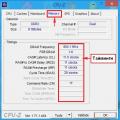 Sunt necesare profiluri Intel xmp?
Sunt necesare profiluri Intel xmp? Sistem de fișiere RAW pentru unitate flash
Sistem de fișiere RAW pentru unitate flash Cum să intri în modul sigur
Cum să intri în modul sigur